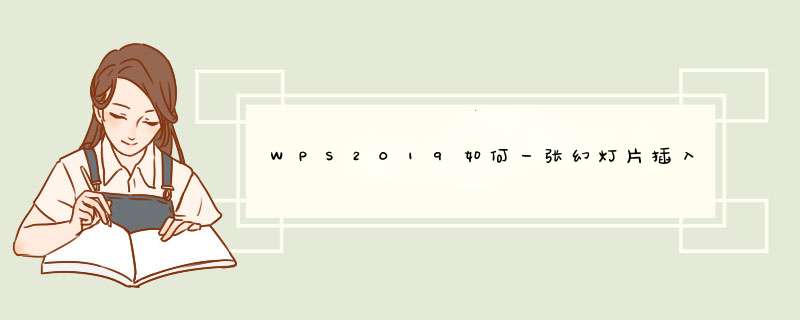
方法/步骤
打开powerpoint,进入其主界面;
将单击此处添加标题和副标题两个输入框删除;
请点击输入图片描述隐判
点击插入菜单,选择图片工具;
请点击输入图片描述
选中准备好的图片素材,按插入;
请点击输入图片描述
将图片插入到powerpoint中;
请点击输入图片描述
点击图旅告片样式,选择居中矩形阴影;
请点击输入图片描述
我们就在powerpoint中给图片添加拆携明上了居中矩形阴影样式。
请点击输入图片描述
wps表格如何设置阴影设置阴影效果:
1、单击选中文本框,单让弯蠢击“效果设置”选项;
2、在“效果设置”中,单击“阴影效果闹枣”选择一种阴影样式;
3、更改阴影的颜色,单击选中文本框,坦陪然后在“效果设置”中,单击“阴影颜色”选项,选择一种颜色即可。
欢迎分享,转载请注明来源:内存溢出

 微信扫一扫
微信扫一扫
 支付宝扫一扫
支付宝扫一扫
评论列表(0条)